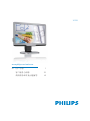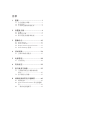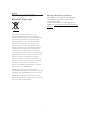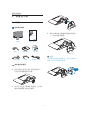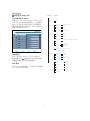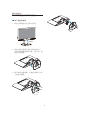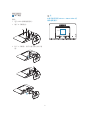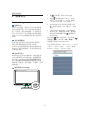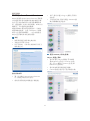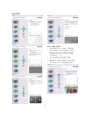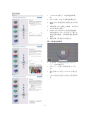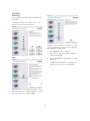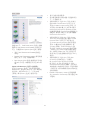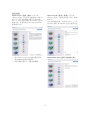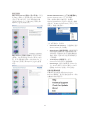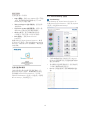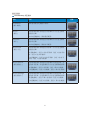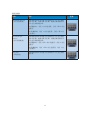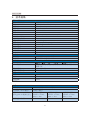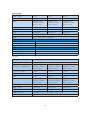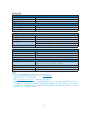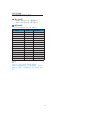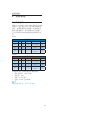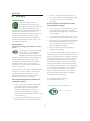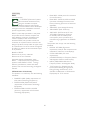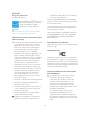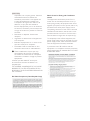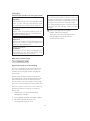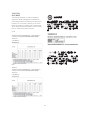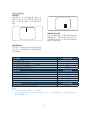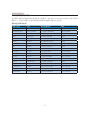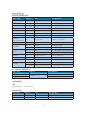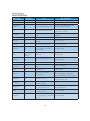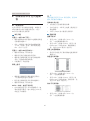www.philips.com/welcome
SC 用户手册 1
客户服务与保修 35
故障排除和常见问题解答 40
201B2

1. 重要 ..........................................................1
1.1 安全措施与维修 ...........................................1
1.2 标志说明 ..........................................................2
1.3 产品和包装材料的废弃 ..........................3
2. 设置显示器 ............................................4
2.1 安装 ....................................................................... 4
2.2 操作显示器 ...................................................... 5
2.3 卸下底座支撑臂和底座 ..........................8
3. 图像优化...............................................10
3.1 SmartImage .....................................................10
3.2 SmartContrast ..............................................11
3.3 Philips SmartControl Premium ...........12
3.4 SmartDesktop 指南 .................................. 19
4. 技术规格...............................................24
4.1 分辨率和预设模式 .................................. 27
5. 电源管理...............................................28
5.1 自动省电.........................................................28
6. 有关规定...............................................29
7. 客户服务与保修 .................................35
7.1 飞利浦平板显示器像素缺陷
规定 .................................................................... 35
7.2 客户服务与保修 ........................................37
8. 故障排除和常见问题解答 ...............40
8.1 故障检修.........................................................40
8.2 SmartControl Premium 常见问题解
答..........................................................................42
8.3 一般常见问题解答 .................................. 43
目录

1
1
.
重
要
1. 重要
此电子版用户指南适合使用 Philips 显示器
的所有用户。请在使用您的显示器之前花
点时间阅读本用户手册。它包含与使用显
示器相关的重要信息和注意事项。
产品享受飞利浦保修须符合下列条件:产
品适当用于其设计目的、符合操作说明、
返修时提供原始帐单或付款收据,帐单或
收据应载明购货日期、销售商名称、产品
型号及生产号。
1.1 安全措施与维修
警告
使用本文档中未介绍的控制、调整或过程
可能导致碰撞、电气危险和 / 或机械危险。
连接和使用电脑显示器时,请阅读并遵循
以下说明。
操作:
• 电击或火灾危险!
• 不要让显示器受阳光直接照射,并使其
远离火炉或其它任何热源。
• 移开任何可能掉入通风孔的物品或者会
妨碍显示器电子器件正常冷却的物品。
• 不要堵塞机壳上的通风孔。
• 放置显示器时,确保电源插头和插座便
于插拔。
• 如果通过拔掉电源线或直流电源线关闭
显示器电源,则在重新连接电源线或直
流电源线以进行正常操作之前,必须等
待 6 秒钟。
• 请务必使用由 Philips 提供的经过认可的
电源线。如果电源线缺失,请与您当地
的服务中心联系。(请参见“消费者信
息中心”。)
• 在使用过程中,请勿让显示器受到剧烈
震动或碰撞。
• 在使用或运输期间,不要敲打显示器或
使显示器掉落。
维护
• 为保护显示器以避免可能的损坏,请勿过
分施力于显示器面板。移动显示器时,抓
住边框将其抬起;抬起时,不要将手或手
指放在显示器面板上。
• 长时间不使用显示器时,应拔掉显示器
电源插头。
• 使用略微蘸湿的布清洁显示器时,应拔
掉显示器电源线插头。电源关闭时,可
以使用干布擦拭屏幕。但是,切勿使用
有机溶剂(如酒精)或含氨水的液体清
洁显示器。
• 为避免电击或本机永久性损坏,不要在
多尘、下雨、水附近或过分潮湿的环境
中使用显示器。
• 如果显示器被弄湿了,应尽快用软布擦
拭干净。
• 如果异物或水进入显示器,请立即关闭
电源,并拔掉电源线。然后,取出异物
或擦干水,并送到维修中心进行检修。
• 请勿在炎热、阳光直接照射或严寒的地
方存放或使用显示器。

2
1
.
重要
• 为了保 持显 示 器 的 最 佳 性 能 并 延 长 使 用
寿命,请在符合下列温度和湿度条件的
地方使用显示器。
温度:0-40°C 32-95°F
湿度:20-80% RH
• 重要:显示器无人看管时务必启动移动
的屏幕保护程序。如果显示器将显示静
止不变的内容,请务必启用屏幕定期刷新
应用程序。长时间不间断显示静止或静
态图像可能会在屏幕上造成“烙印”,也
称“ 残 像 ”或“余 像 ”。“烙印”、“残像”
或“余 像 ”是显示器面板技术的一种常
见现象。大多数情况下,在关闭电源后,
图像残留或重影会随着时间的推移而逐
渐消失。
警告
严重的“烙印”、“残像”或“余像”不
会消失,不能修复。上面提到的损坏不在
保修范围内。
维修
• 只有专业的维修人士可以打开机壳盖。
• 如果在维修或集成时需要任何文档,请
与您当地的服务中心联系。(请参见
“消费者信息中心”一章)
• 关于运输信息,请参见“技术规格”。
• 不要将显示器放在阳光直接照射的车
内。
注
如果显示器工作不正常,或者当您参照本
手册中的操作说明而不知道应执行哪个步
骤时,请与服务技术人员联系。
1.2 标志说明
以下分节描述使用于此文件的标志惯例。
注、注意、警告
在此指南中,文字段落配有图标并以黑体
或斜体书写。这些段落含有“注”、“注意”
或“警告”字句。其使用如下:
注
此图标显示重要信息和提示,以助你更好
地使用你的电脑系统。
注意
此图标显示的信息提醒你如何避免硬体的
潜在损害或数据丢失。
警告
此图标显示对身体伤害的可能性,并警告
你如何避免此问题。
某些小心警告可能以不同格式出现,也可
能不带任何图标。在此类情况下,小心警
告的具体显示由管理机关规定。

3
1
.
重要
1.3 产品和包装材料的废弃
废旧电气和电子设备 - WEEE
This marking on the product or on its
packaging illustrates that, under European
Directive 2002/96/EC governing used electrical
and electronic appliances, this product may
not be disposed of with normal household
waste. You are responsible for disposal of
this equipment through a designated waste
electrical and electronic equipment collection.
To determine the locations for dropping off
such waste electrical and electronic, contact
your local government office, the waste disposal
organization that serves your household or the
store at which you purchased the product.
Your new monitor contains materials that can
be recycled and reused. Specialized companies
can recycle your product to increase the
amount of reusable materials and to minimize
the amount to be disposed of.
All redundant packing material has been
omitted. We have done our utmost to make the
packaging easily separable into mono materials.
Please find out about the local regulations on
how to dispose of your old monitor and packing
from your sales representative.
Recycling Information for Customers
Your display is manufactured with high quality
materials and components which can be
recycled and reused.
To learn more about our recycling program
please visit www.philips.com/about/sustainability/
recycling.

2.
设
置显示器
4
3. 将显示器底座支撑臂装到底座支撑柱
上,固定底座支撑臂。
注意
在牢固固定底座支撑臂前,请勿从底座支
撑柱上松开高度调整栓锁。
.
2. 设置显示器
2.1 安装
包装箱内物品
201
B
Quick start guide
Installation / Installation / Instalación / Installation / Installazione / 安装 / Інсталяція
/ Установка
Connect / Connectivité / Conectividad / Verbindungsfähigkeit / Connettività /
连接性 / Підключитися / Подключиться
Adjust ergonomic / Réglages ergonomiques / Ajustes ergonómicos / Ergonomische
Einstellmöglichkeiten / Regolazioni ergonomiche / 人体工程学调整 /
Регулювати ергономічне / Настройка эргономики
Guide de démarrage rapide / Guía rápida / Kurzanleitung / Guida rapida /
快速入门指南 / Швидке керівництво для початку експлуатації /
Краткое руководство по запуску
2
0
1
B
201B2
EDFU光盘
显示器
快速入门指南
VGA信号线(选件)
电源线
音频线
DVI线(选件)
底座支撑臂
©
2
0
1
1
K
o
n
i
n
k
l
i
j
k
e
P
h
i
l
i
p
s
E
l
e
c
t
r
o
n
i
c
s
,
N
.
V
.
A
l
l
r
i
g
h
t
s
r
e
s
e
r
v
e
d
.
U
n
a
u
t
h
o
r
i
z
e
d
d
u
p
l
i
c
a
t
i
o
n
i
s
a
v
i
o
l
a
t
i
o
n
o
f
a
p
p
l
i
c
a
b
l
e
l
a
w
s
.
M
a
d
e
a
n
d
p
r
i
n
t
e
d
i
n
C
h
i
n
a
.
V
e
r
s
i
o
n
M
2
2
0
1
B
2
T
Q
7
0
G
2
0
C
1
8
1
3
3
B
安装底座支撑臂
1. 将显示器正面朝下放在平滑的表面上,
注意不要刮擦或损坏屏幕。
2. 用双手拿住显示器底座支撑臂,用力将
底座支撑臂插入底座支撑柱。
请勿

2.
设
置显示
器
5
连接到 PC
2
6
3
5
2
3
4
6
6
5
1
AUDIO
IN
DVI
D-SUB
AC-IN
7
4
Kensington 防盗锁
交流电源输入
DVI-D 输入(仅适用于特定型号)
VGA 输入
音频输入
USB 上游端口 / USB 下游端口
耳机插孔
连接到 PC
1. 将连接线牢固连接到显示器背面插
口。
2. 先关闭电脑,再拉出电源线。
3. 将显示器讯号线连在电脑背面的视
听连接器。
4. 将 PC 音频线连接到计算机背面的
音频插孔。
5. 将电脑及显示器的电源线插入最接
近的插座内。
6. 将 USB 线的两端分别连接到显示器
上的 USB 上游端口和计算机上的
USB 端口。这样,USB 下游端口即
可连接任何 USB 设备。
7. 打开计算机和显示器的电源。如果
显示器显示图像,则安装完毕。
2.2 操作显示器
67
5
4
2
1
3
201B
产品正面说明
访问 OSD 菜单
。
返回上一级 OSD。
按一下亮度降低至 60%
。
打开 (ON) 和关闭 (OFF) 显示
器的电源
。
调整 OSD 菜单。
调整 OSD 菜单和显示器的音
量。
SmartImage 有 6 种模式供选
择: Office ( 办公 )、Photo ( 照
片 )、
Movie ( 影片 )、Game ( 游
戏 )、Economy ( 经济 )、Off(关
闭)。

2.
设
置显示器
6
屏幕显示 (OSD) 说明
什么是屏幕显示 (OSD)?
屏幕显示(On-Screen Display,OSD)是所
有 Philips 显示器都具有的特性。 它使得最
终用户可以通过屏幕说明窗口直接调整屏
幕性能或选择显示器功能。 用户友好的屏
幕显示界面如下所示:
([LW
2.
&RORU
26'6HWWLQJV
$XGLR
/DQJXDJH
AUTO $XWR
3LFWXUH
6HWXS
0RQLWRU6HWXS $XWR
,QSXW
控制键简介
在如上所示的 OSD 中,用户可以按显示
器前面板上的 按钮移动光标或者按 OK
(确定)确认所作的选择或调整。
OSD 菜单
下面是 OSD 结构概览。 以后进行各种调整
时,可以以此作为参考。
Main menu
Auto
Sub menu
Input
VGA
DVI
Picture
Wide screen,4:3,16:9,1:1
0~100
0~100
On, Off
Picture Format
Brightness
Contrast
SmartContrast
OSD Setting
0~100
0~100
Off, 1, 2, 3, 4
5, 10, 20, 30, 60
Horizontal
Vertical
Transparency
OSD Time out
Setup
0~100
On, Off
Yes, No
0~100
0~100
0~100
H. Position
V. Position
Phase
Clock
Resolution Notification
Reset
Information
Language
English Español, Français, Deutsch, Italiano,
Português,
Русский
简体中文
Audio
0~100
Volume
Stand Alone
Mute
1.8, 2.0, 2.2, 2.4, 2.6
Gamma
Color
5000K,6500K,7500K,8200K,9300K,11500K
Red: 0~100
Color Temp.
sRGB
User Define
On, Off
On, Off
Green: 0~100
Blue: 0~100

2.
设
置显示
器
7
分辨率通知
根据设计,此显示器在其固有分辨率
1600 x 900 @ 60 Hz 时性能最佳。当显示器
以不同的分辨率开机时,屏幕上会显示提
醒。为达到最佳效果,请使用 1600 x 900 @
60 Hz。
如果要关闭原始分辨率提示讯息,请在屏
幕显示选单的 Setup(设定)中进行设定。
物理功能
倾斜
20
-5
201B
旋转
-65
65
201B
高度调整
70mm
201B
注
在调整高度前,卸下高度调整栓锁。
在提起显示器前,插入高度调整栓锁。

2.
设
置显示器
8
2.3 卸下底座支撑臂和底座
卸下底座支撑臂
1. 将显示器底座展开至最大高度。
70mm
201B
2. 将显示器正面朝下放在平滑的表面上,
注意不要刮擦或损坏屏幕。 接下来,提
起显示器底座。
3. 松开底座支撑臂锁,从底座支撑柱上卸
下底座支撑臂。

2.
设
置显示
器
9
卸下底座
条件:
• 适合 VESA 标准装配情况。
1. 取下 8 个螺丝盖。
2. 拧下 4 个螺丝,然后从显示器上卸下底
座。
注
此显示器可使用 100mm x 100mm VESA- 标
准的装配接口。
100mm
100mm

2.
设
置显示器
10
3. 图像优化
3.1 SmartImage
这是什么 ?
SmartImage 提供一些针对不同内容类型进
行优化的预设值,可以动态地实时调整亮
度、对比度、颜色和清晰度。无论您是使
用文字应用程序、显示图像还是观看视频,
Philips SmartImage 都能提供非常出色的显示
效果。
为什么需要它 ?
您希望显示器在显示您喜欢的各种类型
的内容时都能提供出色的显示效果,
SmartImage 软件能够动态地实时调整亮度、
对比度、颜色和清晰度,从而改善您的显
示器观看体验。
它如何工作 ?
SmartImage 是 Philips 独有的一项先进技术,
可以分析屏幕上显示的内容。根据您选择
的方案,SmartImage 动态增强图像的对比
度、颜色饱和度和清晰度以增强显示内容
的效果 - 所有这一切只需按一下按钮,全部
实时进行。
如何启用 SmartImage?
201B
1. 按 在屏幕上启动 SmartImage。
2. 按住
以切换Office (办公)、Photo
(照片)、Movie (影片)、Game (游戏)
、Economy (经济)、Off (关闭)。
3. SmartImage OSD 在屏幕上保留 5 秒
钟,您也可以按“OK(确定)”进行
确认。
4. 当启用 SmartImage 时,会自动禁用
sRGB 方案。如要使用 sRGB,您需要
使用显示器前面板上的
按钮禁用
SmartImage。
除了使用
键向下滚动外,也可以按
按钮进行选择,然后按“OK(确定)”确
认选择并关闭 SmartImage OSD。
有 6 种模式供选择:Office(办公)、Photo
(照片)、Movie(影片)、Game(游戏)、
Economy(经济)、和 Off(关闭)。

3
.
图
像优化
11
• Office(办公):增强文字并降低亮
度,从而提高可读性,减轻眼睛疲劳。
当使用电子表格、PDF 文件、扫描文档
或其他常用办公应用程序时,此模式可
以显著提高可读性和效率。
• Photo(照片):此配置文件组合颜色
饱和度、动态对比度和清晰度增强,可
以使照片和其他图像的色彩更鲜明更透
澈 – 无人工效果,无褪色。
• Movie(影片):渐变亮度、深颜色饱
和度、动态对比度和锐利的清晰度,可
以显示视频暗色区域的所有细节和亮色
区域的所有色彩,保持动态自然值,达
到完美的视频显示效果。
• Game(游戏):开启增速传动电路以
达到最佳响应时间,减少屏幕上快速移
动物体的锯齿边缘,增强明暗图案的对
比度,此配置文件为游戏玩家提供最佳
游戏体验。
• Economy(经济):使用此配置文件
时,调整亮度和对比度并微调背光,以
正确显示各种办公应用程序;同时,降
低功耗。
• Off(关闭):不使用 SmartImage 进行
优化。
3.2 SmartContrast
这是什么 ?
一项独特的技术,可以动态分析所显示的
内容并自动优化显示器的对比度以达到最
佳清晰度和观看舒适度,对于清晰、锐利
和明亮的图像提高背光亮度,对于深色背
景的图像降低背光亮度。
为什么需要它 ?
您希望在显示各种内容时都能达到最佳的
清晰度和观看舒适度。SmartContrast 动态
控制对比度并调整背光,以提供清晰、锐
利、明亮的游戏和视频图像或者清晰可读
的办公文字。通过降低显示器的功耗,可
以节省能耗成本,延长显示器的使用寿命。
它如何工作 ?
启用 SmartContrast 时,它将实时分析显示
的内容以调整颜色和控制背光亮度。当观
看视频或玩游戏时,此功能可动态增强对
比度,以达到美好的娱乐体验。

3
. 图像优化
12
3.3 Philips SmartControl Premium
Phillips 提供的 SmartControl Premium 新软件
可以通过简单易用的图形界面控制显示器。
这个用户友好的软件可以指导您微调分辨
率、颜色校准、时钟 / 相位调整、RGB 白点
调整等,不再需要复杂的调整。
此软件的核心算法采用最新技术,可加快
处理和响应速度。它基于 Windows 7 标准
的引人注意的动画图标,一定会在您使用
Philips 显示器时带来美好的体验 !
安装
• 按照说明进行操作和完成安装。
• 安装完毕后即可启动。
• 以后启动时,可以单击桌面或工具栏上
的快捷方式。
首次启动向导
• 第一次安装完 SmartControl Premium
后,自动进入初次启动向导。
• 此向导指导您逐步调整显示器性能。
• 以后,您可以进入 Plug-in (插件) 菜单启
动向导。
• 不使用向导时,您可以通过 Standard (标
准) 窗格调整更多选项。
使用 Standard ( 标准 ) 窗格
Adjust ( 调整 ) 菜单
• 您可以利用 Adjust (调整) 菜单来调
整 Brightness (亮度)、Contrast (对比
度)、Focus (聚焦)、Position (位置) 和
Resolution (分辨率)。
• 您可以按照指导说明进行调整。
• Cancel (取消) 提示用户是否取消安装。

3.
图
像优化
13
Color ( 颜色 ) 菜单
• 您可以利用 Color (颜色) 菜单调整
RGB、Black Level (黑色级别)、White
Point (白点)、Color Calibration (颜
色校准)、以及 SmartImage(请参见
SmartImage 一节)。
• 您可以按照指导说明进行调整。
• 根据输入,参见下表中的子菜单项目。
• Color Calibration (颜色校准)示例。

3
. 图像优化
14
1. “Show Me (演示)”启动颜色校准教
程。
2. Start (开始) - 启动 6 步颜色校准过程。
3. Quick View (快速查看) 加载之前/之后的
图像。
4. 如要返回 Color (颜色)主窗格,可以单击
Cancel (取消) 按钮。
5. Enable color calibration (启用颜色校准) -
在默认情况下开启。若不选中,则不允
许执行颜色校准,开始和快速查看按钮
变暗。
6. 校准屏幕上必须显示专利信息。
第一个颜色校准屏幕
• 在显示第二个颜色屏幕之前,Previous
(上一个)按钮被禁用。
• Next (下一个)进入后面的目标(6 个目
标)。
• 最后转到 File (文件) > Presets (预设) 窗
格。
• Cancel (取消)关闭用户界面,并返回插件
页。

3.
图
像优化
15
SmartImage
允许用户根据内容更改设置以得到更好的
显示设置。
当设置为 Entertainment ( 娱乐 ) 时,启用
SmartContrast 和 SmartResponse。
ECO
仅当在 Plug Ins menu ( 插件下拉菜单 ) 中选
择 Theft Deterrence ( 防盗 ) 模式时,可以使
用 Theft Deterrence ( 防盗 ) 窗格。
如要启用 Theft Deterrence ( 防盗 ),可以单
击启用 Enable Theft Deterrence ( 启用防盗 )
模式按钮显示下面的屏幕:
• 用户只能输入 4 到 9 位的 PIN。
• 输入 PIN 后,按Accept (接受) 按钮打开
下面页中的对话框。
• 最少分钟数设成 5。在默认情况下,滑块
设置在 5。
• 不需要将显示器连接到一个不同的主机
以进入Theft Deterrence (防盗) 模式。

3
. 图像优化
16
创建 PIN 后,Theft Deterrence ( 防盗 ) 窗格
将指明 Theft Deterrence Enabled ( 防盗已启
用 ),并提供 PIN Options (PIN 选项 ) 按钮:
• 显示 Theft Deterrence Enabled (防盗已
启用)。
• Disable Theft Deterrence Mode (禁用防盗
模式) 在下一页打开窗格画面。
• PIN Options (PIN 选项) 按钮仅在用户创
建 PIN 后可用,该按钮打开安全 PIN 网
站。
Options>Preferences ( 选项 > 首选项 ) -
仅当从 Options ( 选项 ) 下拉菜单中选择
Preferences ( 首选项 ) 时可用。在不支持的
显示器(支持 DDC/CI)上,只有 Help
( 帮助 ) 和 Options ( 选项 ) 标签可用。
• 显示当前首选项设置。
• 选中复选框时启用此功能。复选框相当
于一个切换开关。
• 在默认情况下,选中 On (开启) 桌面上
的 Enable Context Menu (启用上下文
菜单)。Enable Context Menu (启用上下
文菜单) 在桌面右键上下文菜单中显示
SmartControl Premium 的 Select Preset
(选择预设值)和 Tune Display (调整显示)
的选项。禁用从右键上下文菜单中删除
SmartControl Premium。
• 在默认情况下,选中 On (开启) Enable
Task Tray (启用任务托盘) 图标。Enable
Context Menu (启用上下文菜单) 显
示 SmartControl Premium 的任务托盘
菜单。右键单击任务托盘图标时,显
示 Help (帮助)、Technical Support (技
术支持)、Check for Upgrade (检查升级)
、About (关于) 和 Exit (退出)的菜单选
项。当禁用 Enable Task Tray (启用任务
托盘) 时,任务托盘图标将只显示 Exit (
退出)。
• 在默认情况下,选中 On (开启) Run
at Startup (启动时运行)。当禁用
时,SmartControl Premium 在启动
时不运行,也不在任务托盘中。启动
SmartControl Premium 的唯一方式是从
桌面快捷方式或从程序文件。不选中此框
(禁用)时,将不加载设置为在启动时运
行的预设值。
• Enable transparency mode (启用透明模
式) (Windows 7/Vista/XP)。默认值是 0%
不透明。

3.
图
像优化
17
Options>Input ( 选项 > 输入 ) - 仅当从
Options (选项 ) 下拉菜单中选择 Input ( 输入 )
时可用。在不支持的显示器(支持 DDC/
CI)上 ,只 有 Help ( 帮助 ) 和 Options ( 选项 )
标签可用。所有其他 SmartControl Premium
标签都不可用。
• 显示 Source instruction (输入源使用说
明) 窗格和当前输入源设置。
• 在单个输入显示上,不显示此窗格。
Options>Audio ( 选项 > 音频 ) - 仅当从
Options ( 选项 ) 下拉菜单中选 Audio ( 音频 )
时可用。
在不支持的显示器(支持 DDC/CI)上,只
有 Help (帮助 ) 和 Options (选项 ) 标签可用。
Option>Auto Pivot ( 选项 > 自动中心点 )

3
. 图像优化
18
Help>User Manual ( 帮助 > 用户手册 ) - 仅当
从 Help ( 帮助 ) 下拉菜单中选 User Manual
( 用户手册 ) 时可用。在不支持的显示器
( 支持 DDC/CI) 上,只有 Help ( 帮助 ) 和
Options ( 选项 ) 标签可用。
Help>Version ( 帮助 > 版本 ) - 仅当从 Help
( 帮助 ) 下拉菜单中选 Version ( 版本 ) 时可
用。在不支持的显示器(支持 DDC/CI)上 ,
只有 Help ( 帮助 ) 和 Options ( 选项 ) 标签
可用。
Context Sensitive menu ( 上下文关联菜单 )
Context Sensitive menu ( 上下文关联
菜单 ) 在默认情况下被启用。如果在
Options>Preferences ( 选项 > 首选项 ) 窗格
中选中了 Enable Context Menu ( 启用上下文
菜单 ),将显示该菜单。
上下文菜单有 4 个项目:
• SmartControl Premium - 当选择时,显示
About Screen (关于屏幕)。
• Select Preset (选择预设值) - 提供已保存
的预设值的层级菜单,这些预设值可以
立即使用。复选标记表示当前选择的预
设值。此外,还可以从下拉菜单中调用工
厂预设值。
• Tune Display (调整显示) - 打开
SmartControl Premium 控制面板。
• SmartImage – 检查当前设置:Office (办
公)、Photo (照片)、Movie (影片)、Game
(游戏)、Economy (经济)、Off (关闭)。
任务托盘菜单启用
右键单击任务托盘中的 SmartControl
Premium 图标时,显示任务托盘菜单。单击
左键时启动应用程序。
ページが読み込まれています...
ページが読み込まれています...
ページが読み込まれています...
ページが読み込まれています...
ページが読み込まれています...
ページが読み込まれています...
ページが読み込まれています...
ページが読み込まれています...
ページが読み込まれています...
ページが読み込まれています...
ページが読み込まれています...
ページが読み込まれています...
ページが読み込まれています...
ページが読み込まれています...
ページが読み込まれています...
ページが読み込まれています...
ページが読み込まれています...
ページが読み込まれています...
ページが読み込まれています...
ページが読み込まれています...
ページが読み込まれています...
ページが読み込まれています...
ページが読み込まれています...
ページが読み込まれています...
ページが読み込まれています...
ページが読み込まれています...
ページが読み込まれています...
-
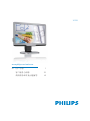 1
1
-
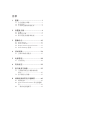 2
2
-
 3
3
-
 4
4
-
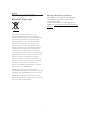 5
5
-
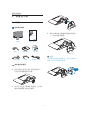 6
6
-
 7
7
-
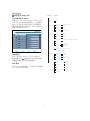 8
8
-
 9
9
-
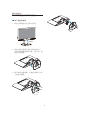 10
10
-
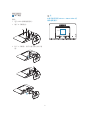 11
11
-
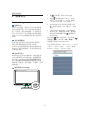 12
12
-
 13
13
-
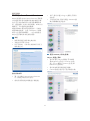 14
14
-
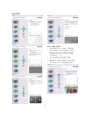 15
15
-
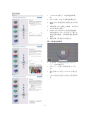 16
16
-
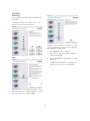 17
17
-
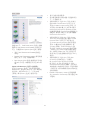 18
18
-
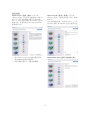 19
19
-
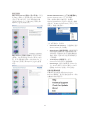 20
20
-
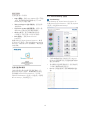 21
21
-
 22
22
-
 23
23
-
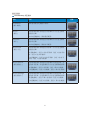 24
24
-
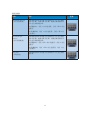 25
25
-
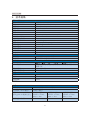 26
26
-
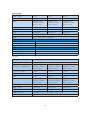 27
27
-
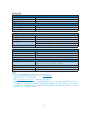 28
28
-
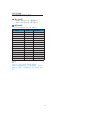 29
29
-
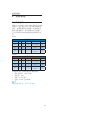 30
30
-
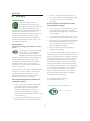 31
31
-
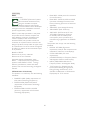 32
32
-
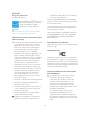 33
33
-
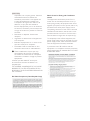 34
34
-
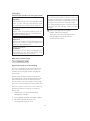 35
35
-
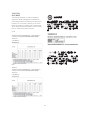 36
36
-
 37
37
-
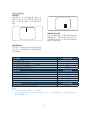 38
38
-
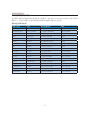 39
39
-
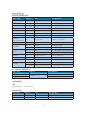 40
40
-
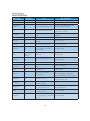 41
41
-
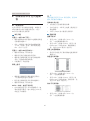 42
42
-
 43
43
-
 44
44
-
 45
45
-
 46
46
-
 47
47
関連論文
-
Philips 221B3LPCS/00 ユーザーマニュアル
-
Philips AJ3650/12 Product Datasheet
-
Philips LFH3500/00 Product Datasheet
-
Philips 190V3AB5/00 ユーザーマニュアル
-
Philips BDM3270QP/69 ユーザーマニュアル
-
Philips 298X4QJAB/69 ユーザーマニュアル
-
Philips 241S6QHAB/11 ユーザーマニュアル
-
Philips 221S6QHAB/11 ユーザーマニュアル
-
Philips 190BL1CB/93 ユーザーマニュアル
-
Philips 17S4LSB/11 ユーザーマニュアル